WAMP+PHP+SVN 開発環境を構築するためのステップバイステップのチュートリアル、wampsvn_PHP
WAMP+PHP+SVN 開発環境、wampsvn を構築するためのステップバイステップ
1: WAMP
このソフトウェアは、インストールプロセス中にすでに Apache、MySQL、および PHP を継承しており、対応する In構成に加えて、SQLitemanager と Phpmyadmin も追加されているため、多くの複雑な構成プロセスが不要になり、プログラム開発により多くの時間を費やすことができます。さらに嬉しいのは、このソフトウェアも完全に無料であるということです。重要な注意事項: 基本的に、構成ファイルを変更する各手順の後、対応するサービスが再起動されるまで変更は有効になりません。つまり、変更をすぐに有効にしたい場合は、変更後に対応するサービスを再起動する必要があります。完成して保存されました!
まず、WAMP をダウンロードします。アドレスは
http://liquidtelecom.dl.sourceforge.net/project/wampserver/WampServer%202/Wampserver%202.4/Wampserver2.4-x64.exe
これは 64 ビットです。
1 特別な要件を変更する必要はありません。3: MySQL と PhpMyAdmin の構成 MySQL を単独でインストールしたことがある友人は、必ず問題に遭遇するでしょうが、root パスワードを設定する必要があります。 wampserver をインストールするとき、最初から最後までパスワードを設定する手順はありませんでした。つまり、MySQL には空のパスワードがあるということではないでしょうか。答えは「はい」です。それは確かに空のパスワードです。これは非常に危険ではありませんか?そうです、パスワードを変更する必要があります。
左クリックして「phpMyAdmin」を選択すると、phpMyAdminの管理ページが開きます。右上の「ユーザー」をクリックし、ユーザー名がrootの各行の右側にある「権限の編集」をクリックするだけです。
次に、ページにパスワードを入力します。パスワードを変更すると、上記のすべての「いいえ」が「はい」になります。 4 基本設定を変更するだけです。ワンプ アイコン -PHP-php.ini をクリックして、次の 3 つの場所を見つけます。
short_open_tag = Off (PHP コード開始タグ (<) の短縮形の使用を許可するかどうか。 ;? > ; );memory_limit = 128M (添付ファイルをアップロードするための最大値)、
そうしないと、多くの PHP プログラムが実行されません。実際のニーズに応じて、これら 2 つの項目を変更するだけです。
2: zend studio
XDEBUG 拡張機能を見つけて、次のように変更します:
<span>; XDEBUG Extension zend_extension </span>= "c:/wamp/bin/php/php5.4.12/zend_ext/php_xdebug-2.2.3-5.4-vc9-x86_64.dll"<span> [xdebug] xdebug</span>.remote_enable =<span> on xdebug</span>.remote_handler=<span>dbgp xdebug</span>.remote_host=<span>localhost xdebug</span>.remote_port=9000<span> xdebug</span>.profiler_enable =<span> off xdebug</span>.profiler_enable_trigger =<span> off xdebug</span>.profiler_output_name = cachegrind.out.%t.%<span>p xdebug</span>.profiler_output_dir = "c:/wamp/tmp"
2: zendstudio 側の xdebug 構成
zendstudio を開き、ウィンドウ -> 設定 -> PHP -> PHP 実行可能ファイルを選択します 新しい PHP 実行可能ファイルを追加します
下の写真に示すように:
phpサーバーの構成
次に window-Preference-php Servers を選択し、New をクリックします。
その後編集します
デバッガーをチェックアウト
3: テスト
上の図の赤い線のパスの方向が / ではないことに注意してください。
ポップアップ ページで PHP バージョン 5.4 を選択し、インデックスにコンテンツを入力します。
リーリー
登場:
おめでとうございます。順調に開発が進められます。
3: 既存のプロジェクトをインポートする
d:/wamp/www にプロジェクトがあり、Zend スタジオにインポートする必要があります。Zend スタジオのワークスペースも d:/wamp/www フォルダーなので、ローカル PHP プロジェクトまたは PHP を使用するときは、既存のディレクトリからプロジェクトを作成すると質問が表示されます。 解決策:
「ファイル」-「新規」-「その他」をクリックし、表示されるダイアログボックスで「一般」-「プロジェクト」を選択し、表示されるダイアログボックスにプロジェクト名を入力するとインポートできます。通常どおりにワークスペースに移動します。
4: SVN
参考:
1: http://blog.csdn.net/imxiangzi/article/details/46533957
2: http://blog.csdn.net/imxiangzi/article/details/46533811
。
ホットAIツール

Undresser.AI Undress
リアルなヌード写真を作成する AI 搭載アプリ

AI Clothes Remover
写真から衣服を削除するオンライン AI ツール。

Undress AI Tool
脱衣画像を無料で

Clothoff.io
AI衣類リムーバー

AI Hentai Generator
AIヘンタイを無料で生成します。

人気の記事

ホットツール

メモ帳++7.3.1
使いやすく無料のコードエディター

SublimeText3 中国語版
中国語版、とても使いやすい

ゼンドスタジオ 13.0.1
強力な PHP 統合開発環境

ドリームウィーバー CS6
ビジュアル Web 開発ツール

SublimeText3 Mac版
神レベルのコード編集ソフト(SublimeText3)

ホットトピック
 7529
7529
 15
15
 1378
1378
 52
52
 81
81
 11
11
 21
21
 76
76
 PHP開発におけるバージョン管理にSVNを使用する方法
Jun 27, 2023 pm 01:39 PM
PHP開発におけるバージョン管理にSVNを使用する方法
Jun 27, 2023 pm 01:39 PM
バージョン管理は PHP 開発において非常に一般的な操作であり、最も一般的に使用されるツールは SVN (Subversion) です。共同開発中のコードの履歴バージョンとコードの更新を簡単に管理できます。 PHP開発におけるバージョン管理にSVNを使用する方法を紹介します。 1. SVN クライアントとサーバーをインストールする まず、SVN クライアントとサーバーをインストールする必要があります。 SVN クライアントは SVN 公式 Web サイトから対応するバージョンをダウンロードしてインストールできますが、サーバーは自分で構築する必要があります。
 Java SVN: コード リポジトリの保護者であり、コードの安定性を確保します。
Mar 09, 2024 am 09:20 AM
Java SVN: コード リポジトリの保護者であり、コードの安定性を確保します。
Mar 09, 2024 am 09:20 AM
SVN の概要 SVN (Subversion) は、コード ベースの管理と保守に使用される集中バージョン管理システムです。これにより、複数の開発者が同時にコード開発に協力できるようになり、コードの変更履歴の完全な記録が提供されます。 SVN を使用することで、開発者は次のことが可能になります。 コードの安定性を確保し、コードの損失や損傷を回避します。コードの変更履歴を追跡し、以前のバージョンに簡単にロールバックできます。共同開発。複数の開発者が競合することなく同時にコードを変更します。 SVN の基本操作 SVN を使用するには、TortoiseSVN や SublimeMerge などの SVN クライアントをインストールする必要があります。その後、次の手順に従って基本的な操作を実行できます。 1. コード ベース svnmkdirHttp://exampl を作成します。
 EclipseSVNプラグインのインストールと設定方法を詳しく解説
Jan 28, 2024 am 08:42 AM
EclipseSVNプラグインのインストールと設定方法を詳しく解説
Jan 28, 2024 am 08:42 AM
EclipseSVN プラグインのインストールと設定方法の詳細な説明 Eclipse は、機能を拡張するためにさまざまなプラグインをサポートする、広く使用されている統合開発環境 (IDE) です。その 1 つは EclipseSVN プラグインで、開発者が Subversion バージョン管理システムと対話できるようにします。この記事では、EclipseSVN プラグインのインストールおよび設定方法を詳しく説明し、具体的なコード例を示します。ステップ 1: EclipseSVN プラグインをインストールし、Eclipse を開く
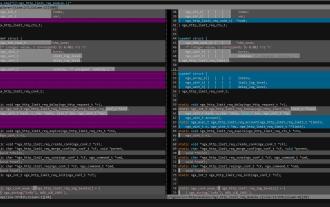 svn diff を vimdiff に置き換えます: コードを比較するためのツール
Jan 09, 2024 pm 07:54 PM
svn diff を vimdiff に置き換えます: コードを比較するためのツール
Jan 09, 2024 pm 07:54 PM
Linux では、svndiff コマンドを直接使用してコードの変更を表示するのは非常に難しいため、インターネット上でより良い解決策を探しました。それは、特に使用に慣れている人向けに、svndiff のコード表示ツールとして vimdiff を使用することです。 vim. とても便利です。 svndiff コマンドを使用して特定のファイルの変更を比較する場合、たとえばコマンド $svndiff-r4420ngx_http_limit_req_module.c を実行すると、実際にはコマンド -u-Lngx_http_limit_req_module.c がデフォルトの差分プログラムに送信されます。 (改訂 4420)-Lngx_
 CentOS への SVN のインストールとコマンド ライン インストール
Feb 13, 2024 am 11:24 AM
CentOS への SVN のインストールとコマンド ライン インストール
Feb 13, 2024 am 11:24 AM
CentOS に SVN をインストールすることは、非常に一般的な操作です。これは、ソフトウェア開発中の変更の管理と追跡に使用できる強力なバージョン管理システムです。この記事では、CentOS に SVN をインストールする方法と、一般的に使用されるツールをいくつか紹介します。ラインの設置方法。 CentOS に SVN をインストールするにはさまざまな方法がありますが、ここでは一般的な 2 つのインストール方法を紹介します。 1. ターミナルを開き、root ユーザーとしてログインします。 2. 次のコマンドを実行してシステム パッケージ リストを更新します: ```yumupdate3。次のコマンドを実行して SVN をインストールします: yuminstallsubversion4。インストールが完了したら、次のコマンドを実行して SVN が正常にインストールされたかどうかを確認できます: svn - -v
 svnとvssの違いは何ですか
Jun 21, 2022 am 11:23 AM
svnとvssの違いは何ですか
Jun 21, 2022 am 11:23 AM
違い: 1. vss は Microsoft によって開発され有料ですが、svn はオープンソースで無料です; 2. vss にはクライアントが必要ですが、svn はクライアント、コマンド ライン モード、または Web ページ Access で読み取り専用を使用できます。 3. vss は Windows システムのみをサポートしますが、svn は Windows と Linux システムをサポートします; 4. vss は「ロック-編集-ロック解除」モードであり、svn のデフォルトは「変更-競合-マージ」モードです; 5. のバージョン番号vss は単一のファイルに対応し、svn のバージョン番号はバージョン ライブラリ全体に対応します。
 Linux 開発者にとって必須のスキル: SVN バージョン管理をマスターするだけです
Jan 26, 2024 pm 09:54 PM
Linux 開発者にとって必須のスキル: SVN バージョン管理をマスターするだけです
Jan 26, 2024 pm 09:54 PM
Linux 開発者は、多くの場合、SVN を使用してプロジェクトのバージョンを制御する必要があります。優秀な開発者にとって、SVN のバージョンを確認する方法を知ることは、間違いなく必須のスキルの 1 つです。今日は、この実践的なスキルをよりよく習得するのに役立つことを願って、この機会を利用して私の経験を共有したいと思います。 1. SVN コマンド ライン ツールをインストールするには、まず Linux 環境に SVN コマンド ライン ツールをインストールしてください。ターミナルにダイヤルし、次のコマンドを安全に入力してインストールを完了してください: 「ユーザーの皆様、sudoapt-getinstallsubversion を実行して Subversion をインストールしてください。」 2. SVN サーバーに接続する インストールが完了したら、SVN サーバーに接続する必要があります。次のコマンドを入力します。
 PHP 入門: SVN バージョン管理
May 20, 2023 am 08:29 AM
PHP 入門: SVN バージョン管理
May 20, 2023 am 08:29 AM
一般的に使用されるサーバー側スクリプト言語として、PHP は、オープン ソースとクロスプラットフォームの利点により、Web 開発の分野で広く使用されています。複数人での共同作業の開発では、バージョン管理は不可欠なツールであり、ソース コードの変更と更新を効果的に管理し、チーム メンバー間のコードの同期のずれによる競合を回避できます。 SVN は、人気のあるバージョン管理ツールとして、PHP 開発でも広く使用されています。この記事では、SVNのインストールなど、PHP開発におけるSVNバージョン管理の基礎知識を紹介します。




